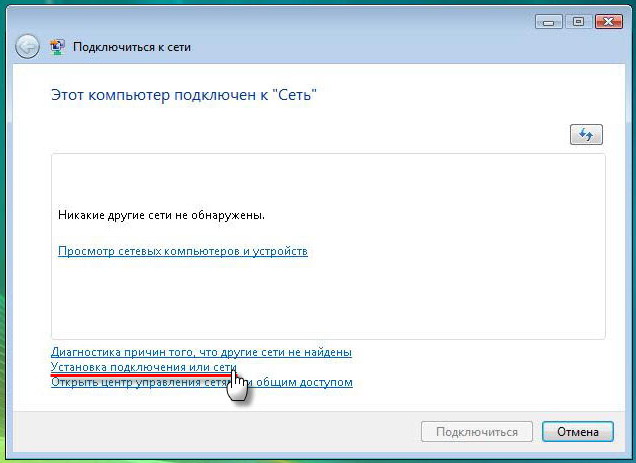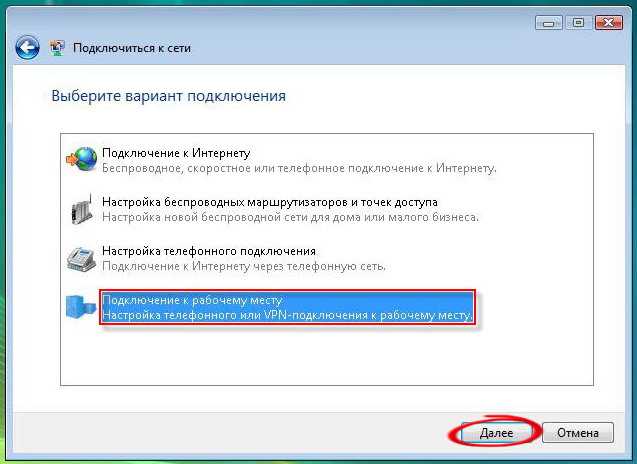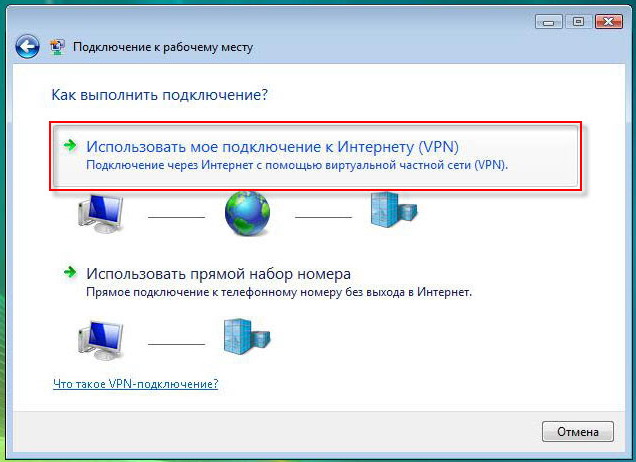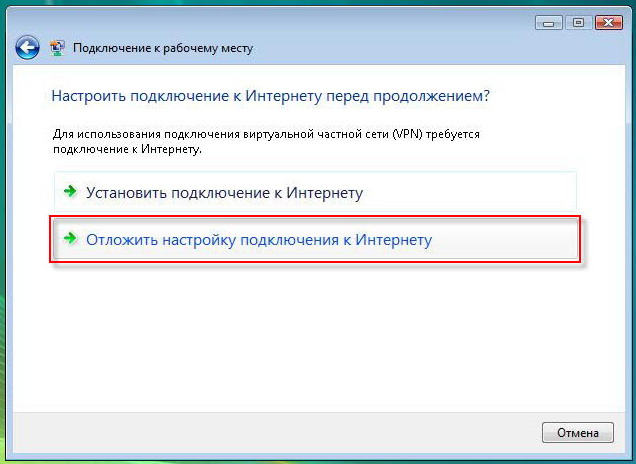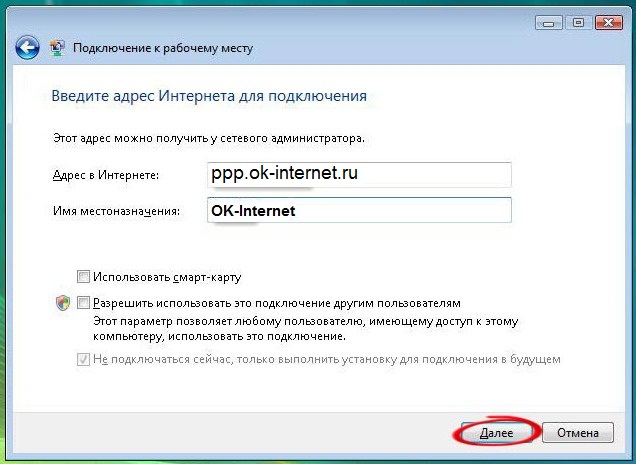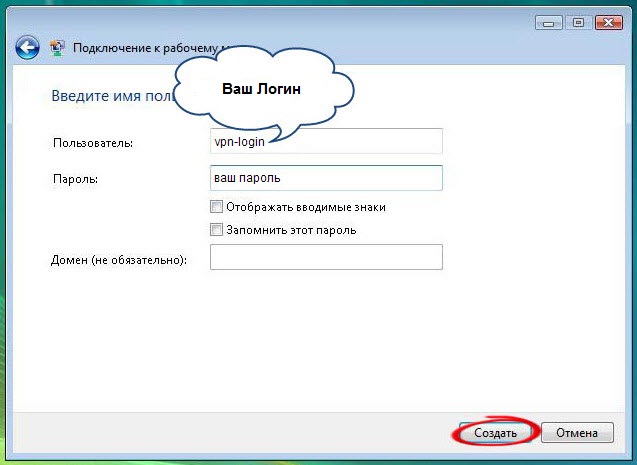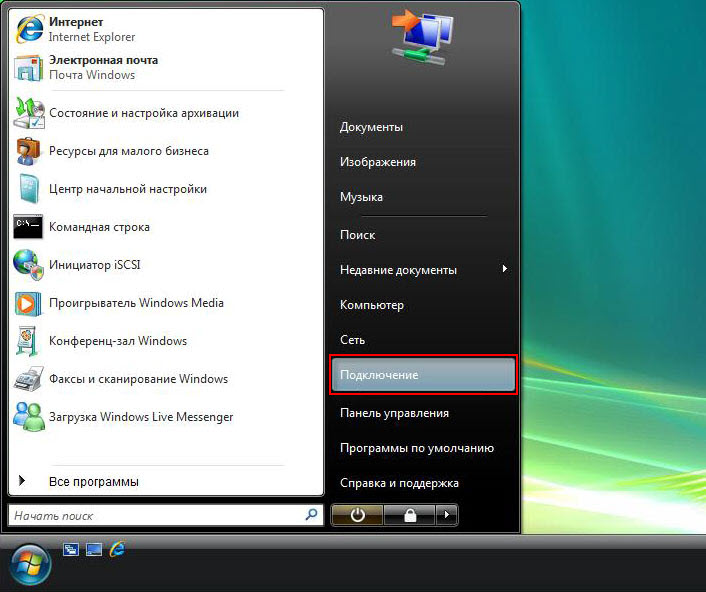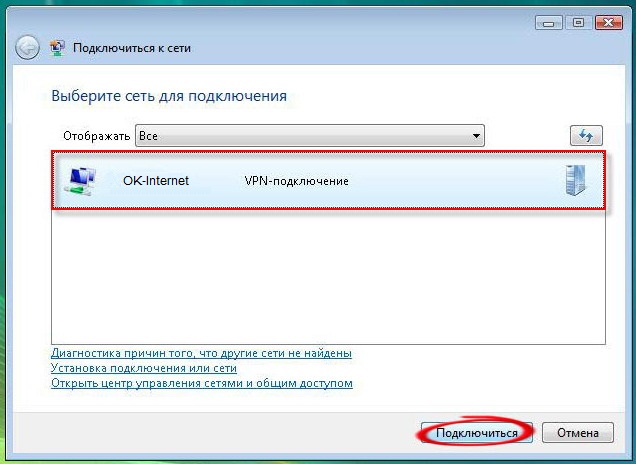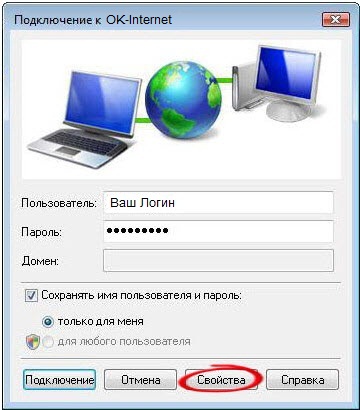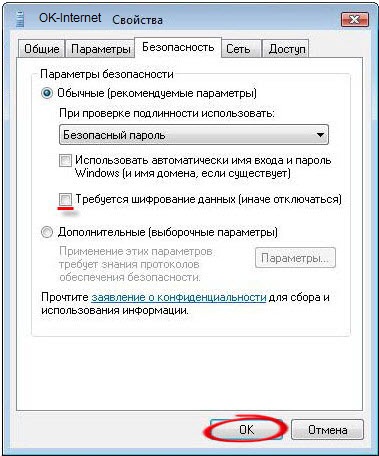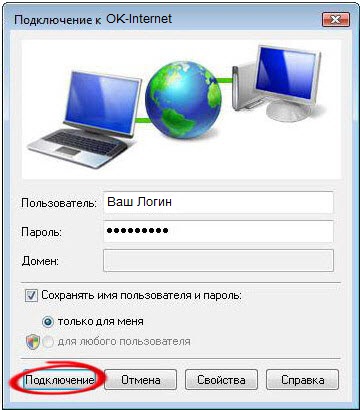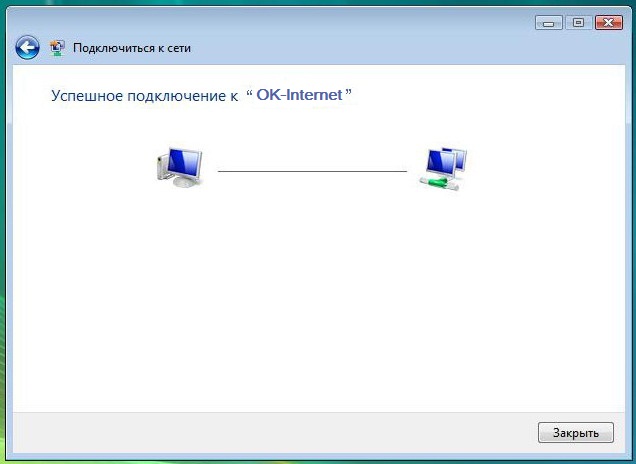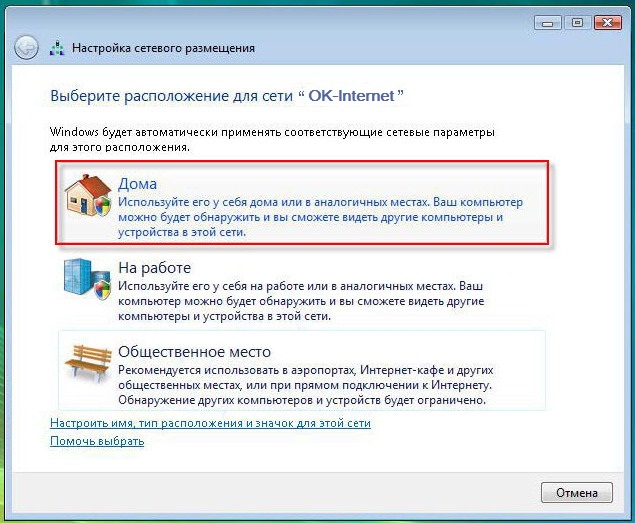Windows Vista - настройка VPN соединения
1. Зайдите в настройку удалённого доступа: Пуск -> Подключение.
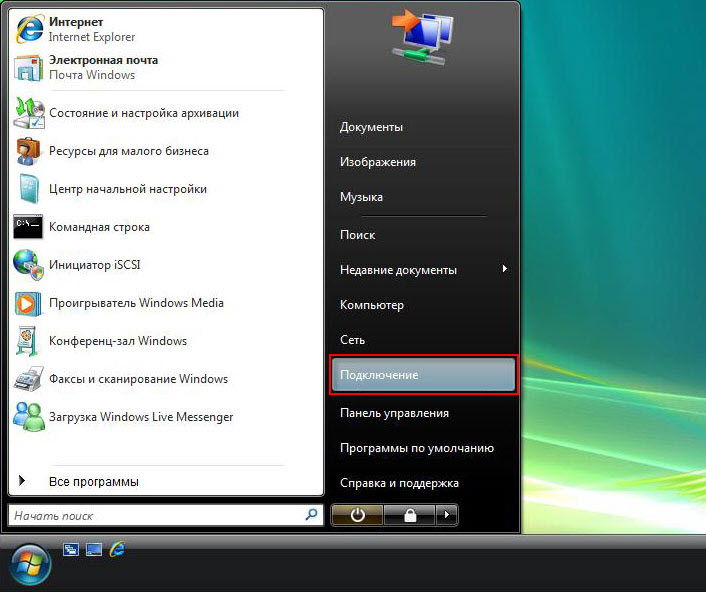
2. В открывшемся окне Этот компьютер подключен к Сеть, выберите пунктУстановка подключения или сети.
3. В открывшемся окне Выберите вариант подключения выберите Подключение к рабочему месту. Нажмите Далее.
4. В открывшемся окне Как выполнить подключение? выберите пунктИспользовать мое подключение к Интернету (VPN).
5. В окне Настроить подключение к Интернету перед продолжением? выберитеОтложить настройку подключения к Интернету.
6. В поле Адрес в Интернете введите адрес VPN-сервера: ppp.ok-internet.ru В поле Имя местоназначения введите название подключения OK-Internet. НажмитеДалее.
7. Введете имя пользователя и пароль. Если не хотите вводить пароль при каждом подключении, поставьте галочку Запомнить этот пароль. Нажмите кнопку Создать.
8. В появившемся окне Подключение готово к использованию нажмите кнопкуЗакрыть.
9. Для подключения к сети Интернет нажмите: Пуск -> Подключение.
10. В открывшемся окне щелкните на подключение OK-internet и нажмите кнопкуПодключиться.
11. В окне Подключение к OK-internet проверьте корректность имени пользователя и пароля. Нажмите кнопку Свойства.
12. В свойствах подключения OK-internet перейдите на закладку Безопасность.Тип VPN выбирайте Туннельный протокол точка-точка, во вкладке Шифрованиевыберите Необязательное (подключаться даже без шифрования). Нажмите кнопку ОK.
13. В окне Подключение к OK-internet нажмите кнопку Подключение.
14. При удачном подключении вы увидите следующее окно.
15. При первом использовании данного подключения появится окно с запросом применения сетевых параметров к подключению. Выберите тип Дома. После применения параметров нажмите кнопку Закрыть.
Дата публикации: 22-09-2014